Win10系统卡顿怎么办,Win10系统死机怎么办?很多用户都在问这个问题?下面就来看看小编教大家如何优化电脑来解决Win10系统卡顿问题。有需要的朋友可以参考一下。
手把手教你优化电脑,解决系统卡顿问题:
1.关闭家庭组(大幅减少硬盘使用)
1、右键单击这台计算机——,选择管理——,进入计算机管理。
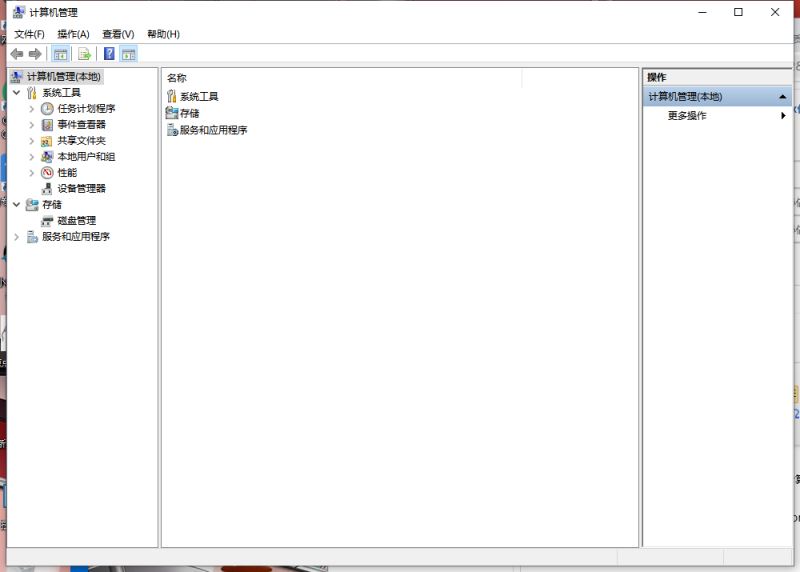
2、在左侧菜单中选择服务——,在右侧找到“HomeGroup Listener”和“HomeGroup Provider”两个服务。
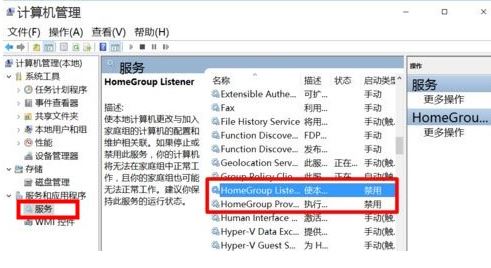
3. 右键单击并选择“属性——”,将启动类型更改为“已禁用”。
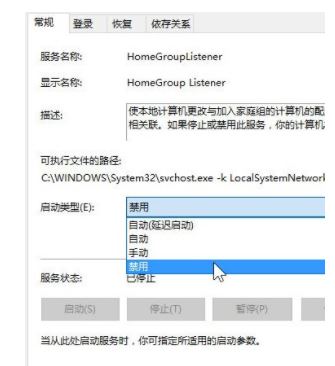
2.卸载无用的应用程序
1. 单击“开始”菜单——,然后选择“设置”。
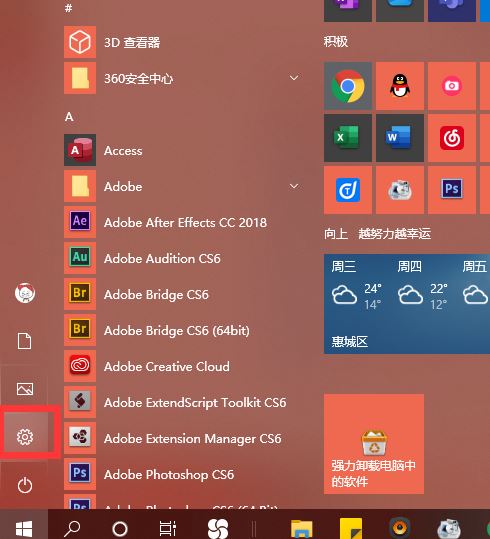
2. 单击应用程序——,选择应用程序和功能。您可以卸载一些不需要的系统内置应用程序。
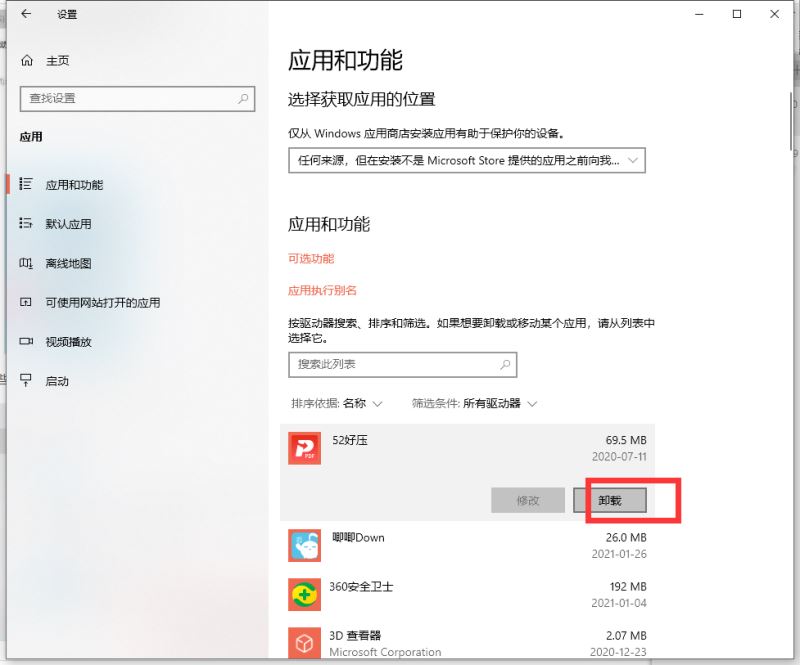
3.关闭优化驱动
1、双击此计算机打开——,右键单击任意磁盘——,选择属性。
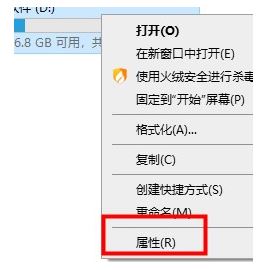
2.标签选择工具——点击优化。
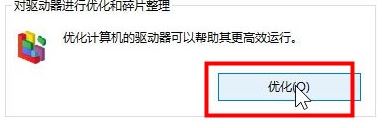
3. 更改计划优化点处的设置并取消选中该计划。
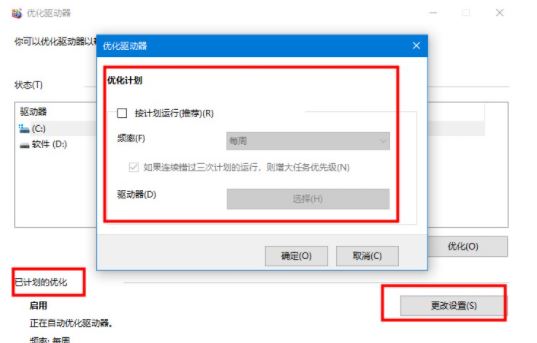
4. 禁用系统保护
1. 右键单击此计算机,选择属性,然后选择左侧的系统保护。
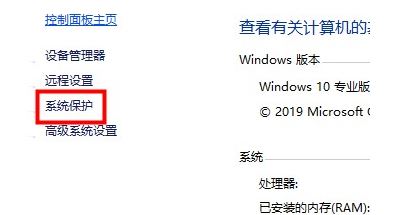
2. 配置系统保护功能并选择“禁用”。 (如果启用)。
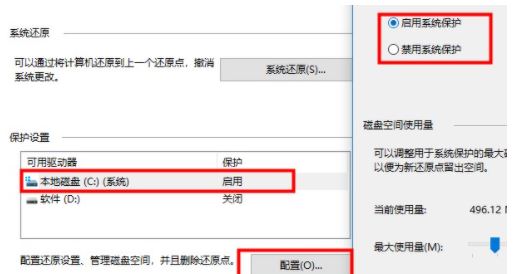
5.关闭IPV6服务(如果您的网络运营商没有分配IPV6地址)
1.右键单击这台计算机——,选择管理——。从左侧菜单中选择服务——,在右侧找到IPHelper——,右键单击并选择属性。
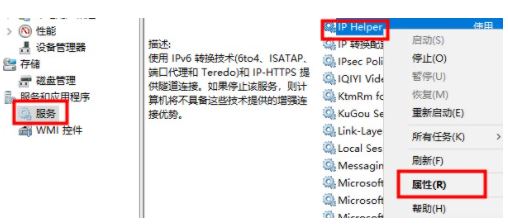
2. 在打开的窗口中,将启动类型更改为禁用。

那么以上就是win10最新版本必须要做的所有系统优化了。希望对您有所帮助!
Win10系统卡顿怎么办,以上就是本文为您收集整理的Win10系统卡顿怎么办最新内容,希望能帮到您!更多相关内容欢迎关注。








